Google Forms 与 Microsoft Forms:您应该使用哪个?
已发表: 2022-09-01
Google Forms 和 Microsoft Forms 都是可靠的表单、测验和调查创建工具。 因为它们都是基于网络的,提供多种问题类型,并为您提供类似的响应选项,您应该使用哪一个?
您可以使用这两种服务轻松创建表单或测验。 这些接口是可比较的,没有明显的差异。 因此,当归结为一项服务提供的服务优于另一项服务时,某个功能可能是您需要在它们之间做出决定的决胜局。 让我们看看 Google Forms 和 Microsoft Forms 有何不同。
问题类型
问题特征
形式特征
两种服务
仅限 Google 表单
仅限 Microsoft 表单
共享和发布
响应查看和导出选项
注意:请记住,这些是 2022 年 7 月撰写本文时可用的功能。您可能随时看到任一服务的更新功能。
问题类型
虽然乍一看 Google 表单提供了更多的问题类型,但它有点欺骗性。 Google Forms 仅在一个下拉列表中单独列出每种类型,而 Microsoft Forms 在问题类型中有一个侧边菜单和一些选项。
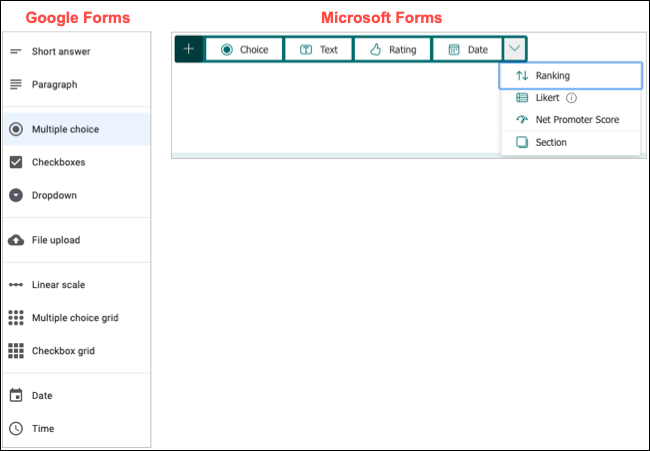
让我们看一个例子。
Google Forms 列出了多项选择、复选框和下拉问题类型,而 Microsoft Forms 为您提供了选择类型。 但是,Choice 类型可以使用额外的选项来适应所有三种格式。
在 Microsoft Forms 中,为标准多项选择题选择选择题类型。
要创建 Checkboxes 类型,请启用 Multiple Answers 选项。 虽然这些本身不是复选框,但您可以完成同样的事情,即允许受访者选择多个答案。
要使用下拉类型,请选择选择问题右下角的三个点,然后选择“下拉”以将其格式化。
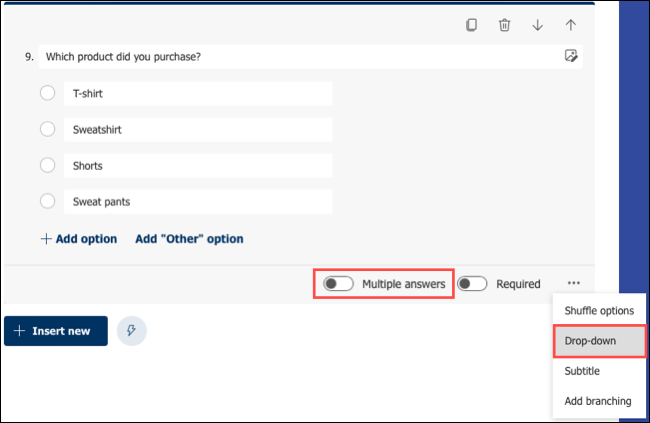
您可以使用 Microsoft 的评级、排名、李克特和净推荐值问题类型,例如 Google 的线性量表、多项选择网格和复选框网格。 您可以使用微软的文本问题类型并启用长答案来模仿谷歌的短答案和段落类型。
相关:如何制作 Google 表单排名问题
实际上,谷歌在微软之上提供的唯一问题类型是文件上传和时间。 如果这些是您需要的问题类型,那么您将需要 Google 表单。
问题特征
Google Forms 和 Microsoft Forms 都提供特定于问题的功能。 以下是您可以在这两种服务中使用的问题功能。
- 添加图像和视频。
- 提出要求的问题。
- 使用逻辑分支。
- 打开随机播放选项以获取答案。
- 包括测验分数。
- 使用限制或验证。
相关:如何验证 Google 表单中的回复
形式特征
当谈到表单特征时,您会在这里看到许多相似之处以及一些不同之处。 以下是这两种服务提供的功能以及它们各自提供的独特功能。
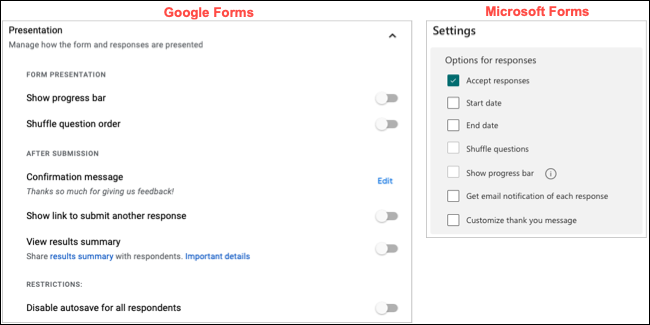

两种服务
- 具有重新排列部分和问题的选项的部分
- 具有自定义能力的主题
- 表单预览
- 显示进度条
- 打乱问题顺序
- 自我评分测验
- 打印表格
- 可定制的确认信息
- 收到每个回复的电子邮件
仅限 Google 表单
- 预填链接以显示示例或部分填写的表格
- 允许受访者编辑提交的表单
- 允许受访者提交另一个回复
- 限制每个表单的响应
- 收集电子邮件地址的选项
- 创建后将表单转换为测验
- 能够为受访者禁用自动保存
- 所有表格和问题的默认选项
- 能够从其他表格导入问题
仅限 Microsoft 表单
- 打开和关闭表单的开始和结束日期
- 移动和计算机屏幕的预览
- 专门针对数学问题的测验
如果您希望对提交内容进行更多控制,Google Forms 为您提供了许多 Microsoft Forms 没有的功能。 但是,Microsoft 在 Google 之上提供的表单功能可能只是破坏交易,具体取决于您的表单或测验类型或意图。 例如,与限制表单响应相比,您可能对自动开始和结束表单更感兴趣。
共享和发布
因为 Google Forms 和 Microsoft Forms 都是基于 Web 的表单服务,所以它们都提供了简单的共享选项。 但是您会在这里发现一些可能很重要的差异。
相关:使用 Google 表单轻松创建基于 Web 的调查
使用这两种服务,您可以通过电子邮件发送表单、获取 URL 以自己共享表单,或获取嵌入代码以将表单放在您的网站上。 您还可以在 Facebook 和 Twitter 上分享表格。
Google 表单让您可以在复制之前在嵌入代码中自定义表单的尺寸。 但是,您从 Microsoft Forms 收到的代码将表单维度放在开头,因此如果需要,很容易更改。
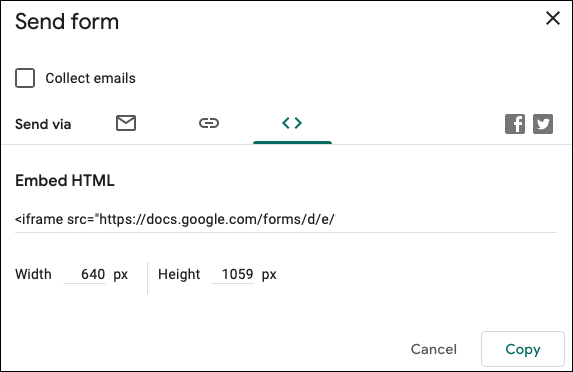
Microsoft Forms 提供了一个 Google Forms 没有的很棒的共享选项,那就是 QR 码。 您可以下载代码,然后在您喜欢的任何地方共享该图像,这是一种将人们引导至表单的超级简单方法。
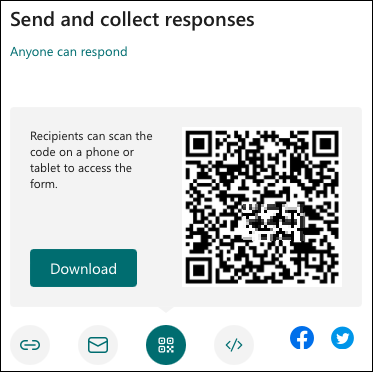
响应查看和导出选项
这两种服务都可以让您对表单和测验响应进行基本操作。 您可以查看带有有用图表的摘要、查看个人回复并查看特定问题的答案。
相关:如何在文档和幻灯片中嵌入 Google 表单响应图表
您可以将 Google Forms 回复保存到表格,并将 Microsoft Forms 回复保存到 Excel。 但是,如果您愿意,Google 还允许您以 CSV 格式下载您的回复,以便在 Excel 或其他桌面应用程序中打开。
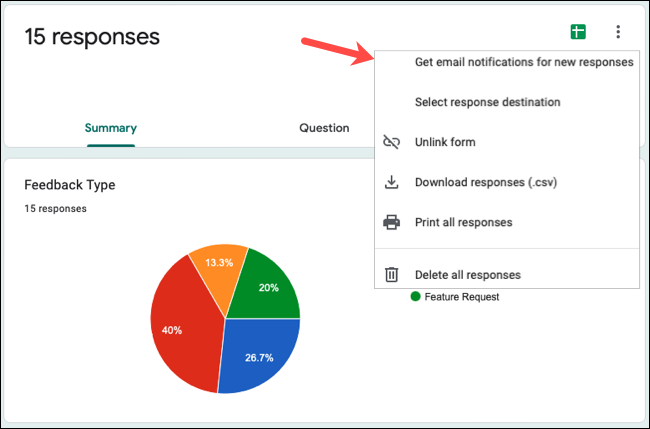
Microsoft Forms 为表单响应的摘要链接提供了一个很好的功能。 如果您想与其他人共享回复而不授予他们访问表单的权限,这很方便。 只需复制链接并将其粘贴到电子邮件或消息中即可。
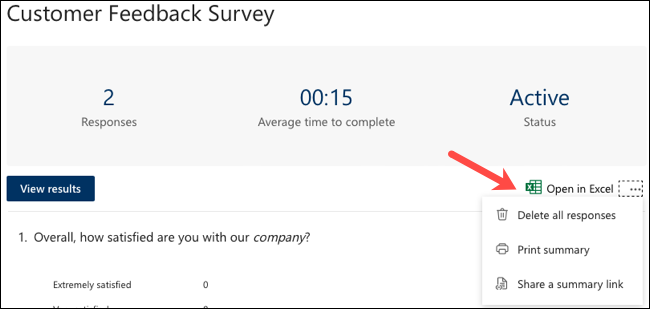
如您所见,Google Forms 和 Microsoft Forms 都为问题、表单和回复提供了类似的功能。 因为差异很小,您可以同时尝试它们。 或者,只需坚持您喜欢的公司,除非您发现其中一个或另一个必须具备的明显功能。
相关: 6 个有用的工具 Microsoft Edge 有 Google Chrome 没有
